
Crear vídeo presentaciones animadas gratis es una de las miles de cosas que se pueden hacer con Genially.
Me he decidido a tratar este tema, que tenía abandonado porque como siempre digo «no soy muy de vídeo». Pero hace unos días estuve haciendo una vídeo presentación animada para ayudar a una amiga con su proyecto y ya sabes: comparto todo lo que hago que me parece interesante.
Así que si estás pensando en hacer tu vídeo presentación, ¡quédate a leer el post! Cuando termine ya sabrás hacerlas y verás que es mucho más fácil de lo que pensabas.
¿Qué es una vídeo presentación animada?
Una vídeo presentación animada es una sucesión de slides creada para mostrar un producto, un servicio o una idea de forma muy visual. Se utilizan para propósitos muy diversos, desde educación o training hasta marketing o para comunicar tu marca personal.
En una vídeo presentación, las slides contienen muy poco texto y mucha imagen, y funcionan igual que un vídeo.
A diferencia de una presentación tradicional, que hay que ir pasando las slides manualmente, una vídeo presentación animada se consume sin hacer nada más que darle al play al principio. Las slides se suceden automáticamente, exactamente igual que un vídeo. Y esto es algo genial, porque a la gente le gustan los vídeos.
El contenido en vídeo lleva ya varios años de tendencia: parece ser el formato preferido de cualquier público. Lo que está claro es que somos visuales. El vídeo es quizá el formato más eficaz para que tu contenido se recuerde.
Una vídeo presentación puede durar desde unos pocos segundos hasta varios minutos. A la experiencia visual se le suele añadir música o una narración de fondo, que contribuirá a enriquecer aún más la experiencia.
En resumen, vas a poder crear tu propio contenido de vídeo de forma sencilla y económica.
Eso sí, para un resultado de calidad, hay una serie de claves a tener en cuenta. Juntar cuatro diapositivas o slides y configurar la reproducción en bucle no te servirá de mucho.
Si quieres que tu vídeo presentación animada te ayude a conseguir tus objetivos, hay que esmerarse un poco, porque, aunque no es difícil, sí es un tanto laborioso. Te voy a contar mis mejores prácticas, ¡espero que te funcionen!
¿Por dónde empiezo?
Lo primero: céntrate en el mensaje que quieres transmitir. Por muchas veces que diga esto, nunca me parecen suficientes:
Quizá tengas la tentación de abrir tu cuenta en Genially, hacer clic sobre «crear genially» y sobre «vídeo-presentación» para ver las plantillas que hay. Hay un montón, todas son súper llamativas y si haces esto vas a pasr bastante rato contemplando plantillas. Entretenido sí es, pero… ¿te sobra el tiempo?
Si tu objetivo es crear una vídeo presentación animada siendo eficaz, lo primero que tienes que hacer es definir tu mensaje. Abre un documento en blanco y empieza a trabajar en el esquema de tu vídeo. ¿Qué es lo que quieres transmitir? ¿Cuántos slides va a tener? ¿Qué mensaje va a transmitir cada uno de los slides? Ve poniendo esto en el documento para ir aclarando tus ideas.
En el caso de que tu vídeo presentación incluya una narración, escribe primero el guión y asigna a cada una de las slides el fragmento de texto que le corresponda. Cuando hayas definido el esquema de tu vídeo presentación, ya puedes empezar a pensar en los recursos visuales.
Plantillas para vídeo presentaciones animadas
Una de las mejores cosas que tiene Genially son las plantillas: hay un montón, los diseños son chulísimos y continuamente añaden más. En el apartado de vídeo presentaciones hay más de 50 plantillas de temáticas muy diversas, y casi la mitad son gratis. ¡Seguro que encuentras rápidamente lo que buscas!
Elige la que mejor se adapte a tus necesidades y no te preocupes si ves que hay algo que no encaja como los colores o la duración: las plantillas se pueden personalizar tanto como quieras. Todos y cada uno de los elementos que ves y de las características que componen la plantilla son editables: el tamaño de los slides, las imágenes, la tipografía, la paleta de colores, la organización de los elementos… Puedes añadir o eliminar slides y modificar su duración, como veremos más adelante en el post.

¿Qué características de Genially se utilizan para crear vídeo presentaciones?
Si ya sabes qué plantilla vas a utilizar, haz clic sobre «Utilizar esta plantilla» para entrar al editor.
Sobre cómo funciona el editor de Genially ya he escrito kilómetros en otros posts. Así que, si aún no manejas la herramienta, te recomiendo mi Guía completa de Genially parte I y parte II. Es cierto que tengo que actualizarlas un día de estos, porque ha habido algunas actualizaciones en la interfaz de la herramienta… pero lo esencial sigue siendo parecido, así que ahí puedes aprender todo lo que necesites para aprender a utilizar Genially: editar elementos, textos, subir imágenes, recortarlas, etc. Para un mejor resultado, préstale a la paleta de colores la atención que merece: aquí puedes leer más sobre la aplicación del color en Genially.
Ahora vamos a centrarnos en las características esenciales para tu vídeo presentación.
1. El modo de navegación entre páginas:
Tienes que configurar el modo vídeo para que tu genially se reproduzca como una video-presentación:

Como ves en la imagen, puedes ajustar el tiempo de paso entre páginas, es decir, el tiempo que quieres que cada página se muestre en pantalla. Puedes configurar duraciones diferentes para cada página, necesitarás ir ajustándolo según sea tu esquema o guión. Justo debajo tienes que activar el botón de «reproducción en bucle».
2. Los efectos de transición entre páginas
Puedes editar el efecto con el que cada slide aparece en pantalla y su dirección. La slide puede aparecer por la derecha, por la izquierda o con un efecto central, y hay muchos efectos para que elijas. Si pasas el ratón sobre cada uno de ellos, puedes previsualizarlos.
Es mucho lo que se puede mejorar una presentación aplicando estos efectos, pero no conviene abusar. Si utilizas uno diferente en cada slide, ver tu vídeo presentación puede ser un poco estresante. Lo mejor es configurar uno que te guste para todos los slides y aplicar alguno diferente que encaje con el storytelling de la slide.
¿Dónde se configuran los efectos de transición? O bien haciendo clic sobre la varita mágica que se muestra junto a cada slide al abrir el menú páginas, o bien haciendo clic sobre el icono de navegación en el menú inferior.
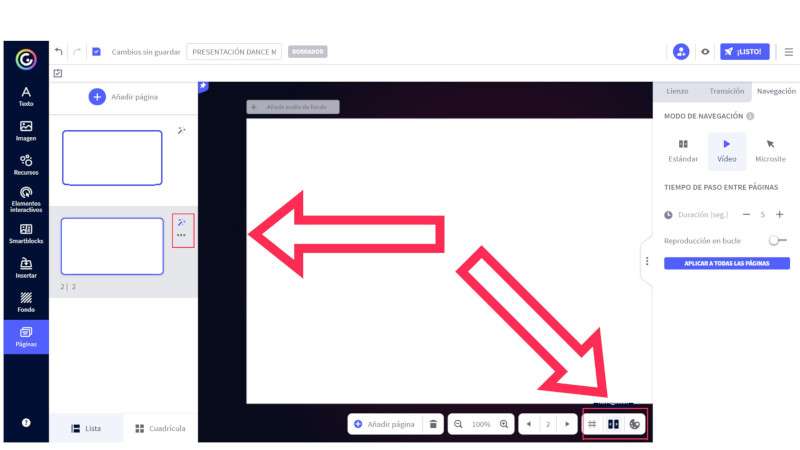
3. Audio de fondo
Puedes añadir un audio a tu Genially, ya sea grabándote, pegando el enlace de algún proveedor de audio como Spotify, SoundCloud o YouTube, o bien subiendo un archivo de audio que tengas en tu equipo. Para hacer esto último, necesitas tener un plan premium.
Sobre el audio de fondo, necesitarás tomar decisiones en función del uso que vayas a darle a tu genially. No es lo mismo crear una vídeo presentación para contarle un cuento a tus sobrinos que para presentar el producto de un cliente. Si es una vídeo presentación para un trabajo, quizá necesites recurrir a un técnico de sonido y tengas que contemplar esta parte en el presupuesto.
Si no vas a narrar tu vídeo presentación, lo tienes fácil: elige una música que vaya bien con tu tema y ajusta la duración de cada slide para que todo encaje. Es posible que tengas que hacer varias pruebas hasta que el resultado te convenza.
Narrar tu contenido te permitirá dar un tono mucho más cercano a tu vídeo-presentación, y quizá es necesario para tus propósitos. Puedes hacerlo dentro del plan gratuito, pero para un resultado profesional, mejor una grabación profesional. No querrás estropear tu fantástico diseño con un audio cutre con ruidos de fondo, ¿verdad?
Para que el audio suene bien, es necesario utilizar un micrófono especial y grabar en un espacio insonorizado (o lo más insonorizado posible). Además, a tu voz le irá genial una música de fondo. Si pides ayuda profesional para un arreglo de tu narración, tendrás un resultado con la calidad suficiente para vender tu servicio.
Una vez que tengas el audio, es muy fácil configurarlo:

Añade el archivo de audio al lienzo con un simple clic y se abrirán las configuraciones en el lateral derecho. Puedes volver a ellas siempre que quieras haciendo clic sobre el icono de las rayitas que aparece sobre el audio.
Para un vídeo, lo mejor es activar el auto play y la reproducción en bucle, además de ocultar el reproductor. Si activas la opción «audio de fondo» se activan automáticamente las tres anteriores. También configurar el punto exacto en el que quieres que empiece a reproducirse el audio.
4. Las animaciones
¿Qué es un vídeo sin animaciones? Las animaciones le darán movimiento y vida a tu vídeo. Todas las plantillas incluyen animaciones muy atractivas, pero es posible que necesites añadir algunas más. Al final de la primera parte de la guía se explica cómo se añaden las animaciones. Utilizando los diferentes efectos de entrada y salida puedes simular movimiento y dar una apariencia dinámica a tu vídeo.
¿Qué tal ha quedado tu vídeo presentación? Para que todo encaje bien, es posible que tengas que previsualizar muchas veces e ir retocando la duración de cada slide. Pero aunque sea un tanto laborioso, es súper fácil, ¿verdad? Si has tenido dificultad para seguir el tutorial, cuéntamelo en los comentarios del post. ¡Mucho éxito con tus vídeo presentaciones animadas!







0 comentarios